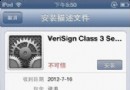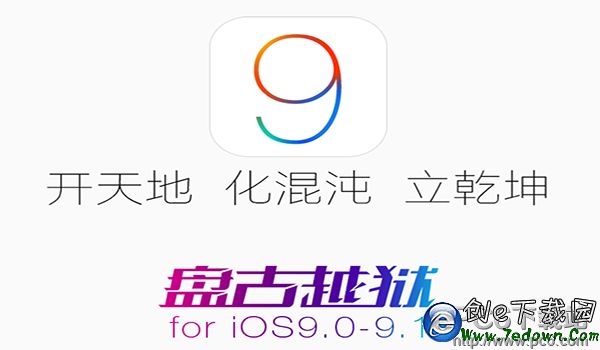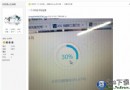iOS8不越獄怎麼錄屏?mac系統Yosemite下給iOS設備錄屏教程
iOS8不越獄怎麼錄屏?以前我們想要對iPhone進行錄屏就需購買付費的軟件或是將設備進行越獄才能實現,收費比較貴,而且有時候也不太靈光。而現在,iPhone錄屏變得更加的簡單並且無需付費。你所需要的就是一台升級10.10「Yosemite」的Mac和升級iOS8的iPhone。
其實不越獄通過Quicktime Player就能夠輕松實現。Mac OS X 預裝的 QuickTime Player 一直是一款沒有受到足夠重視的應用程序。其實它的功能是非常強大的。尤其是在iOS8發布後它的功能更加顯現出來了。
在新版10.10 Mac OS系統中,原生視頻應用QuickTime支持對屏幕或攝像頭進行錄屏操作。而升級後的iOS8在數據線的連接下可以直接作為QuickTime的視頻源,從而滿足對iPhone錄屏的操作。另外說一句,Airserver、Reflector不需要數據線,直接使用WIFI即可完成錄屏操作。但視頻質量和同步速度上略顯遜色。
下面創e網小編就教大家如何在Yosemite下給iOS設備錄屏。

前提
軟件要求:OS X 需要升級為 Yosemite;iOS 需要升級至 iOS8。
硬件要求:需要使用一根閃電(Lightening)接口的 USB 線纜(30 針的老款式無效)。
使用 QuickTime Player 錄制 iOS 設備屏幕
第一步:使用 Lightning 線纜將你的 iOS 設備連接至 Mac 電腦(本文筆者使用 iPhone 為例)。
第二步:在你的 Mac 電腦上找到並打開 QuickTime Player 應用程序。

第三步:在頂部菜單欄點擊「文件」,然後在下拉菜單中選擇「新建影片錄制」項。
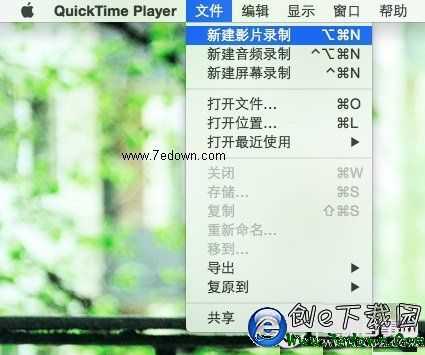
第四步:在 QuickTime Player 窗口中選擇「錄制來源」,當然選擇「來自 iPhone」。
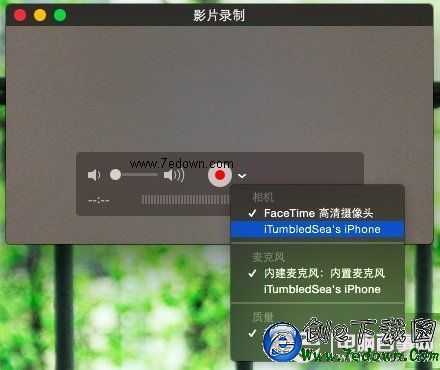
此時 QuickTime Player 窗口內容將立即轉為已連接的 iPhone 屏幕內容。
第五步:點擊中心的圓形的紅色始錄制吧。
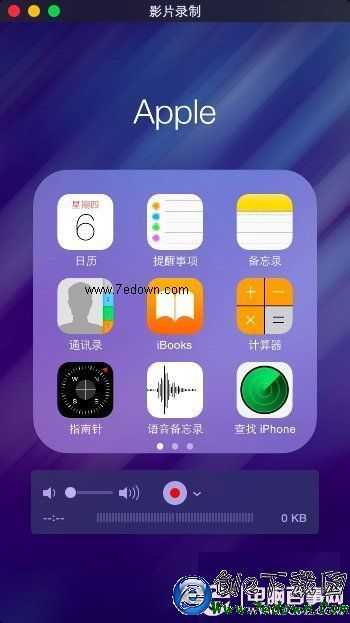
還有個小細節值得一提:QuickTime Player 窗口會自動清理iPhone的狀態欄,屏蔽運營商文字和額外的信息,而時間則一直停留在喬布斯發布第一代 iPhone 的時刻—— 9:41。
此外,如果你的設備已經越獄了,還可以通過安裝越獄插件Display Recorder來進行錄屏。這種錄屏方式更加便捷完善。它同時也是一款越獄後必裝插件。目前Display Recorder已經完美支持iOS8-iOS8.1越獄。有需要的朋友趕緊去安裝吧。
- iOS 9.3.5更新背後有個像諜戰一樣的故事
- iOS9.2電量顯示故障怎麼解決? iOS9.2電量顯示故障
- 越獄時卡在“Configuring system(2/2)...”或“Failed during injecting evasion app (2/2)...”解決方法
- Apple Watch可以聽音樂嗎?可以插耳機嗎?
- iPhone7不能下載應用怎麼辦_iPhone7不能下載應用如何解決
- iOS8延時攝影 Instagram“嗨拍”先行一步
- iPhone 7供貨緊張 用戶抱怨蘋果升級計劃
- iPhone4S無法定位解決方法
- Touch4固件升級下載
- 美國新總統強迫蘋果在美生產iPhone